表示方法
以下のどちらかの方法で表示します。
管理コンソールのメニューの[Windows OSパッチ] 、[Linux OSパッチ]、または[ソフトウェアパッチ]を選択します。
[ホーム]画面にある[Windows OSパッチ]、[Linux OSパッチ]、または[ソフトウェアパッチ]のリンクをクリックします。
[Windows OSパッチ]画面には、WSUSから取得したパッチがすべて表示されます。ただし、WSUS上でインフラ管理者が承認していないパッチは表示されません。
[Linux OSパッチ]画面は、yumリポジトリサーバに登録され、かつ管理対象として定義されたパッチが表示されます。ソフトウェアのパッチは、Systemwalker Software Configuration Managerに登録されたパッチが表示されます。
また、各パッチの未適用台数が参照できます。
なお、全ロールですべてのパッチ情報を参照できますが、未適用台数は、テナント管理者およびテナント利用者がログインした場合は、それぞれ管理するテナントまたはサーバの範囲で絞りこんで集計された件数が表示されます。
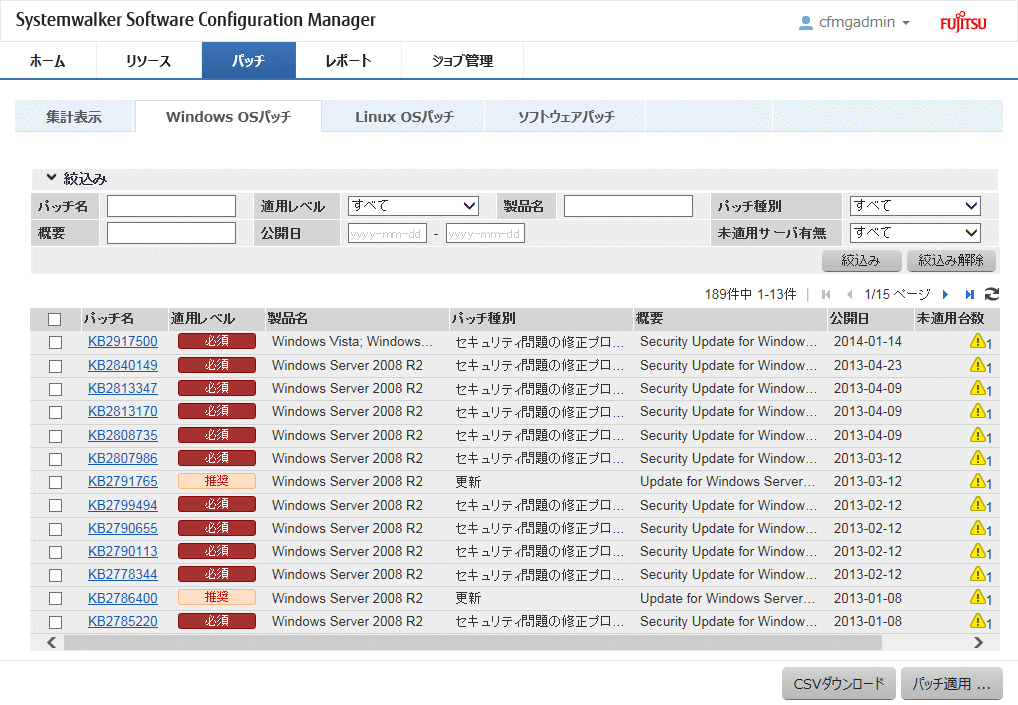
操作方法
パッチ一覧情報の絞り込み条件を設定します。パッチ種別ごとに以下の絞り込み条件が指定できます。絞り込み条件は複数指定できます。
パッチ種別 | 絞込み条件 |
|---|---|
Windows OSパッチ |
|
Linux OSパッチ |
|
ソフトウェアパッチ |
|
パッチ一覧で表示される項目を以下に示します
表示項目 | 説明 |
|---|---|
チェックボックス | チェックボックスをチェックすることによって適用対象のパッチを選択できます。 |
パッチ名 | パッチ名を表示します。 パッチ名をクリックすると[パッチ詳細]画面が表示されます。 |
適用レベル | パッチの適用レベルを表示します。
|
製品名 | パッチに対応する製品名(OS名)を表示します。 |
パッチ種別 | パッチの種別を表示します。(WSUSの更新プログラムの種類を表す更新クラスを表示します。)
|
概要 | パッチのタイトルが表示されます。 |
公開日 | ベンダー(Microsoft)がパッチを公開した日付 |
未適用台数 | パッチが適用されていないマシンの台数を表示します。 WSUS上でインフラ管理者が承認していないパッチの未適用台数はカウントされません。また、ログインユーザーが参照できる範囲のマシンの中での集計数が表示されます。 |
項目 | 説明 |
|---|---|
チェックボックス | チェックボックスをチェックすることによって適用対象のパッチを選択できます。 |
パッケージ名 | パッケージ(RPM)名を表示します。 パッケージ名をクリックすると[パッチ詳細]画面が表示されます。 |
バージョン | パッケージのバージョンを表示します。 |
リリース | パッケージのリリース番号を表示します。 |
アーキテクチャー | パッケージの対応アーキテクチャーを表示します。 |
概要 | パッケージの概要を表示します。英語表記で表示します。 |
公開日 | パッケージの情報がSystemwalker Software Configuration Managerに登録された日付を表示します。 |
未適用台数 | パッチが適用されていないマシンの台数を表示します。 yumリポジトリサーバに登録されていても、Linuxパッチ管理対象定義がされていないパッチの未適用台数はカウントされません。また、ログインユーザーが参照できる範囲のマシンの中での集計数が表示されます。 |
項目 | 説明 |
|---|---|
チェックボックス | チェックボックスをチェックすることによって適用対象のパッチを選択できます。 |
パッチ名 | パッチ名を表示します。 |
適用レベル | パッチの適用レベルを表示します。
|
重要度 | パッチの重要度を表示します。
|
修正形態 | 富士通ミドルウェアの場合、パッチの修正形態を表示します。
|
製品名 | 製品名を表示します。 |
OS種別 | OS種別(プラットフォーム)を表示します。 |
修正タイトル | パッチの修正タイトルを表示します。 |
公開日 | パッチの公開日を表示します。 |
未適用台数 | swcfmg_fjmwpatch_update(富士通ミドルウェア公開パッチ登録コマンド)またはswcfmg_patch_def(パッチ情報管理コマンド)で登録したソフトウェアパッチが適用されていないマシンの台数を表示します。 また、ログインユーザーが参照できる範囲のマシンの中での集計数が表示されます。 |
パッチ一覧画面からは、以下の操作が可能です。
操作ボタン | 説明 |
|---|---|
CSVダウンロード | パッチ一覧情報をCSV形式で出力できます。絞り込み表示している場合は、絞り込んだ情報を出力します。 |
パッチ適用 | パッチ適用ウィザードが表示され、パッチ起点での富士通ミドルウェアパッチの配付および適用を設定できます。富士通ミドルウェア以外のソフトウェアのパッチ適用は、構成変更で行ってください。 |
注意
前提パッチが存在するパッチについて
Windows OSパッチでは、前提パッチが存在するパッチが未適用の場合、業務サーバが同一環境(同一OS)であるにもかかわらず、未適用サーバとして計上されない場合があります。
これは、WSUSで該当パッチが公開された時点では“適用可能”パッチとして管理されますが、業務サーバ上で“更新プログラムの確認”を行った際、前提パッチが適用されていないと、WSUSでは“適用対象外”として管理されるためです。
Systemwalker Software Configuration Managerでは“適用対象外”のパッチは未適用サーバとして計上されません。